Commencer à regarder du contenu depuis l’écran d’accueil dans l’app Apple TV
L’écran d’accueil de l’app Apple TV vous permet de commencer à regarder des films, des séries TV, des actualités et Friday Night Baseball (disponible dans certains pays et certaines régions avec un abonnement Apple TV+). Reprenez votre lecture, parcourez les recommandations, explorez les collections ou commencez simplement votre visionnage.
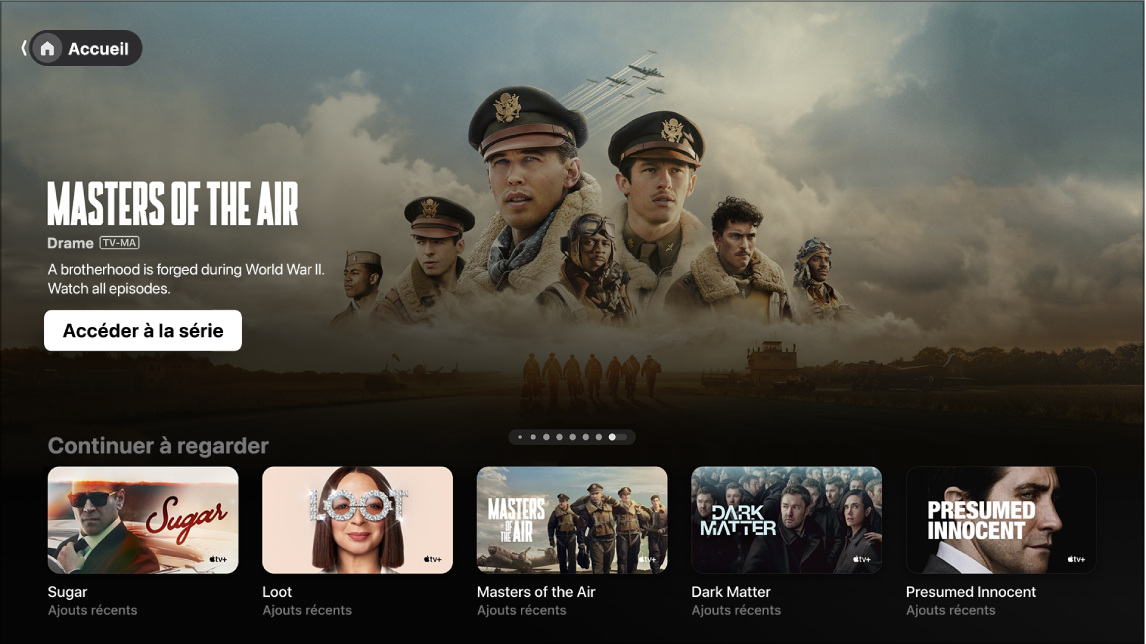
Remarque : tous les appareils ne prennent pas en charge les transactions sur l’appareil, par conséquent vous ne pourrez peut-être pas directement acheter, louer ou vous abonner à des séries ou des chaînes. Vous pouvez toutefois regarder des articles que vous avez déjà achetés, loués ou pour lesquels vous possédez un abonnement sur un autre appareil connecté au même compte Apple.
Lire un film, une série TV ou un évènement sportif
Accédez à l’app Apple TV
 sur votre smart TV, votre appareil de streaming ou votre console de jeu vidéo.
sur votre smart TV, votre appareil de streaming ou votre console de jeu vidéo.Ouvrez la barre latérale, puis sélectionnez Accueil.
Accédez à un film, une série TV ou un évènement que vous souhaitez regarder, puis sélectionnez-le.
Les options qui s’affichent dépendant du type de contenu que vous regardez et s’il est disponible pour vous.
Remarque : lorsque vous sélectionnez un élément dans la rangée « Continuer à regarder », sa lecture se lance automatiquement (sauf si vous ne l’avez pas encore loué ni acheté, ou si vous ne possédez pas encore d’abonnement à la chaîne associée).
Effectuez l’une des actions suivantes :
Lire l’élément : Sélectionnez Regarder.
S’abonner à Apple TV+ : Sélectionnez le bouton d’abonnement, puis suivez les instructions à l’écran.
S’abonner à une chaîne Apple TV : Sélectionnez le bouton d’abonnement, puis suivez les instructions à l’écran.
Acheter ou louer un film ou une série TV : Sélectionnez Acheter ou Louer, puis sélectionnez l’option souhaitée et confirmez votre achat ou votre location. Pour en savoir plus, consultez la rubrique Acheter ou louer des films et des séries TV dans l’app Apple TV.
Regarder Friday Night Baseball (requiert un abonnement Apple TV+) : Sélectionnez « Regarder en direct » pour prendre la diffusion en cours, ou Recommencer pour regarder depuis le début.
Écouter la radio locale en direct (si disponible) pendant les matchs de MLS ou de Friday Night Baseball
Pendant la lecture, appuyez sur le bouton central ou de lecture de la smart TV ou de l’appareil pour afficher les commandes de lecture.
Sélectionnez le bouton « Options audio »
 , puis choisissez une option de piste audio dans le menu local :
, puis choisissez une option de piste audio dans le menu local :TV : Écoutez le commentaire audio de l’émission de télévision.
Radio locale, [équipe visiteuse, langue] : Écoutez l’émission de radio de l’équipe visiteuse pendant que vous regardez le match (cette option est uniquement disponible pour les matchs Friday Night Baseball).
Radio locale, [équipe locale, langue] : Écoutez l’émission de radio de l’équipe locale pendant que vous regardez le match.
Reprendre là où l’on s’est arrêté dans la rangée « Continuer à regarder »
La rangée « Continuer à regarder » affiche le contenu que vous avez déjà commencé à regarder ou que vous prévoyez de regarder. Les séries et les films sont ordonnés de façon pertinente pour vous. Par exemple, lorsque l’épisode d’une série TV est terminé, le suivant apparaît automatiquement dans « Continuer à regarder ». Lorsqu’un évènement sportif impliquant une équipe que vous suivez est en cours de diffusion, il s’affiche en premier dans la rangée « Continuer à regarder » s’il est accessible dans l’app Apple TV.
Astuce : si vous utilisez l’app Apple TV sur un iPhone ou un iPad connecté au même compte Apple que vous utilisez pour l’app Apple TV, votre progression dans les épisodes reste synchronisée sur tous vos appareils. Par exemple, vous pouvez commencer à regarder une série dans l’app Apple TV, puis finir de la regarder sur votre iPad, et inversement.
Accédez à l’app Apple TV
 sur votre smart TV, votre appareil de streaming ou votre console de jeu vidéo.
sur votre smart TV, votre appareil de streaming ou votre console de jeu vidéo.Ouvrez la barre latérale, puis sélectionnez Accueil.
Accédez à un élément dans la rangée « Continuer à regarder », puis sélectionnez-le.
Si l’élément est disponible au visionnage, se lecture commence automatiquement.
Remarque : la rangée « Continuer à regarder » de l’écran d’accueil affiche les films, les séries TV et les évènements sportifs en direct de toutes les chaînes pour lesquelles vous possédez un abonnement dans l’app Apple TV. Pour en savoir plus sur les chaînes, consultez la rubrique S’abonner à Apple TV+, au MLS Season Pass ou à une chaîne Apple TV dans l’app Apple TV.
Ajouter ou supprimer un élément de la liste de suivi
Lorsque vous ajoutez des films et des séries TV à votre liste de suivi pour les visionner plus tard, vous pouvez les voir dans les rangées « Continuer à regarder » et « Liste de suivi ».
Accédez à l’app Apple TV
 sur votre smart TV, votre appareil de streaming ou votre console de jeu vidéo.
sur votre smart TV, votre appareil de streaming ou votre console de jeu vidéo.Effectuez l’une des actions suivantes :
Ajouter un élément à votre liste de suivi : Accédez à n’importe quel élément dans l’app Apple TV, maintenez le bouton central enfoncé de la télécommande de la smart TV ou de l’appareil pour afficher plus d’options, puis sélectionnez « Ajouter à la sélection ».
Supprimer un élément de votre liste de suivi : Accédez à un élément de votre rangée « Continuer à regarder » ou « Liste de suivi », maintenez le bouton central enfoncé de la télécommande de la smart TV ou de l’appareil pour afficher plus d’options, puis sélectionnez « Supprimer de la sélection ».
Astuce : si vous consultez la page d’un film, ou d’une série TV, vous pouvez ajouter l’élément à votre liste de suivi en sélectionnant « Ajouter à la sélection ». Si l’élément se trouve déjà dans votre liste de suivi, sélectionnez « Ajouté à la sélection » pour le supprimer.
Explorer les chaînes
Accédez à l’app Apple TV
 sur votre smart TV, votre appareil de streaming ou votre console de jeu vidéo.
sur votre smart TV, votre appareil de streaming ou votre console de jeu vidéo.Ouvrez la barre latérale, puis sélectionnez Accueil.
Naviguez vers le bas jusqu’au rang des chaînes, puis naviguez vers la droite pour parcourir les éléments suivants :
Chaînes : Accédez directement à toutes les chaînes pour lesquelles vous possédez un abonnement. Ces chaînes apparaissent également dans la barre latérale.
Plus à découvrir : Trouvez de nouvelles chaînes auxquelles vous abonner ou à regarder.
Sélectionnez une chaîne pour l’ouvrir ou afficher plus d’informations.
Parcourez les contenus les plus regardés, des collections et plus encore
Accédez à l’app Apple TV
 sur votre smart TV, votre appareil de streaming ou votre console de jeu vidéo.
sur votre smart TV, votre appareil de streaming ou votre console de jeu vidéo.Ouvrez la barre latérale, puis sélectionnez Accueil.
Naviguez vers le bas pour afficher les contenus les plus regardés, les nouveautés, les séries et les films à la une, les collections sélectionnées avec soin par des experts, des sélections saisonnières et plus encore.
Naviguez vers la gauche et la droite dans une rangée pour parcourir les éléments, puis sélectionnez-en un pour afficher sa note, sa description les options de visionnage et les informations relatives à l’achat ou à la location.
